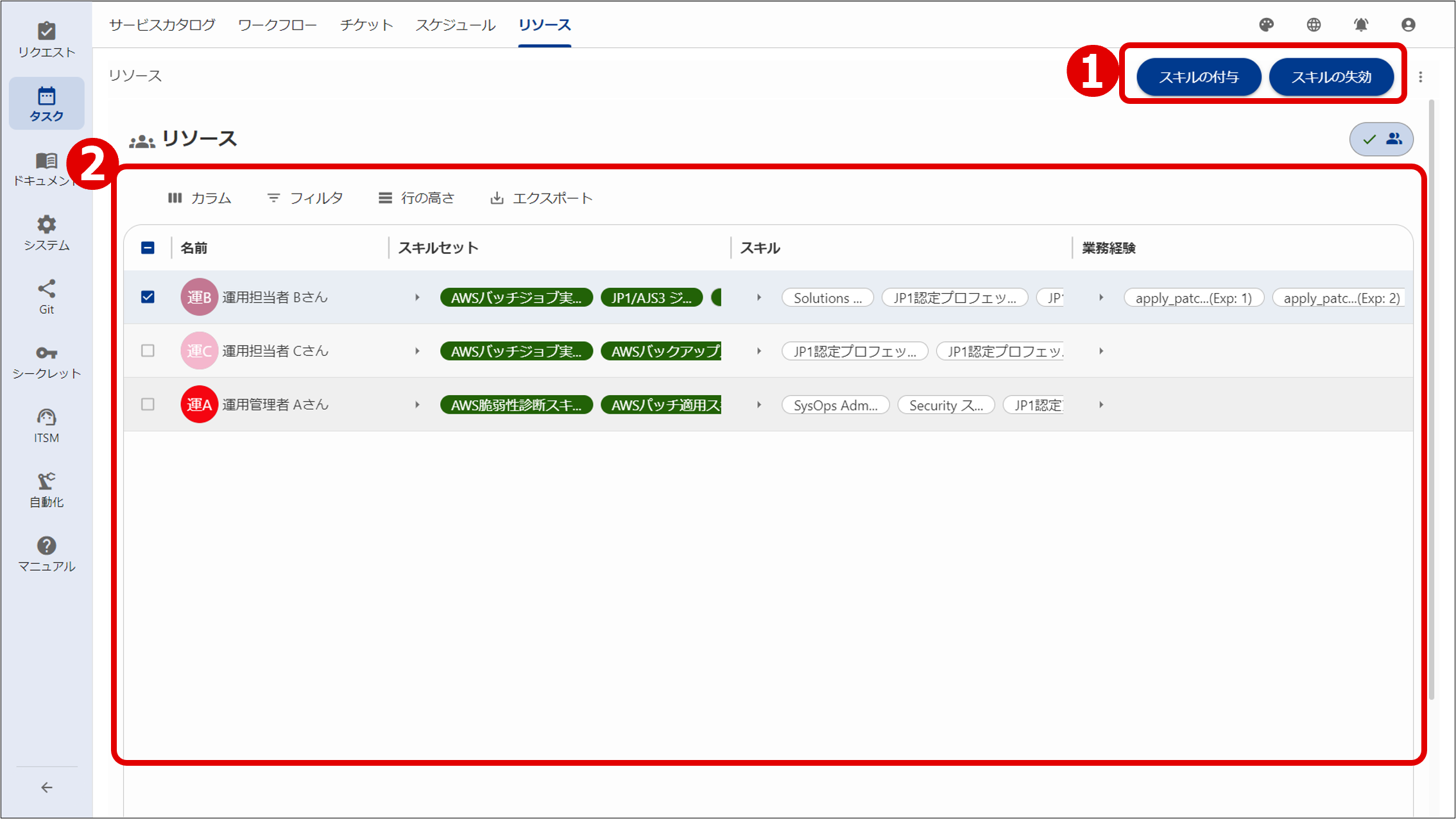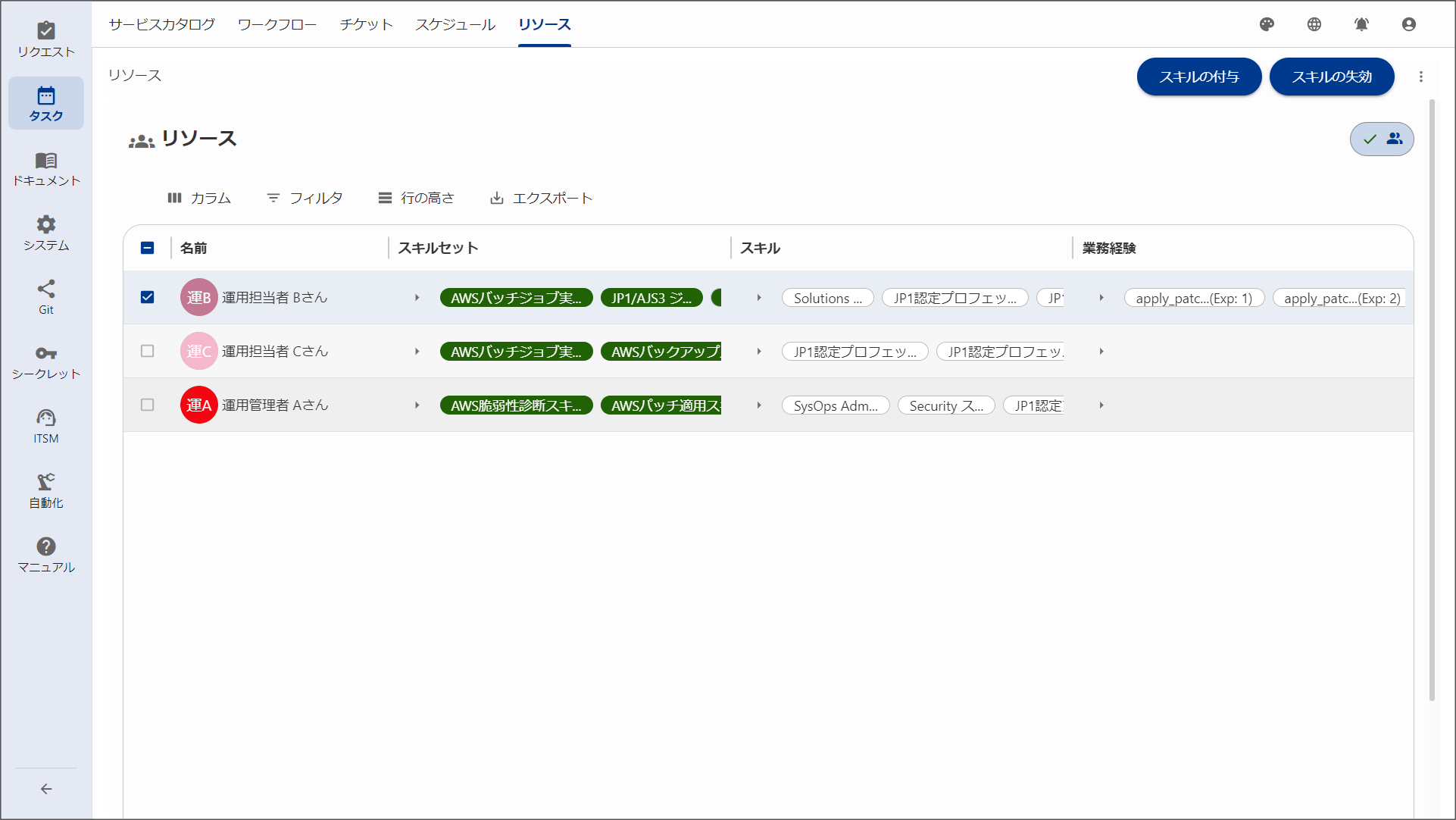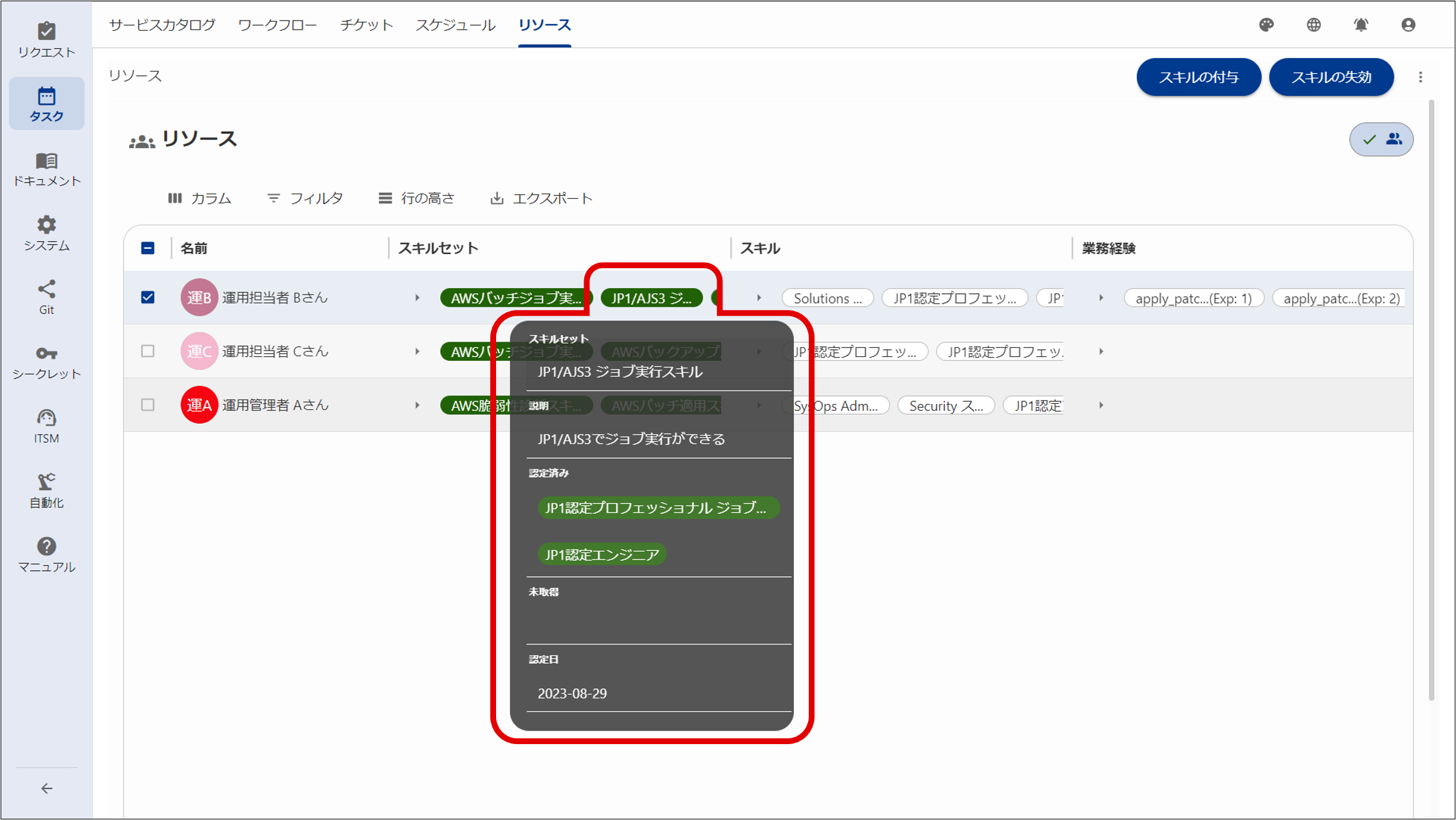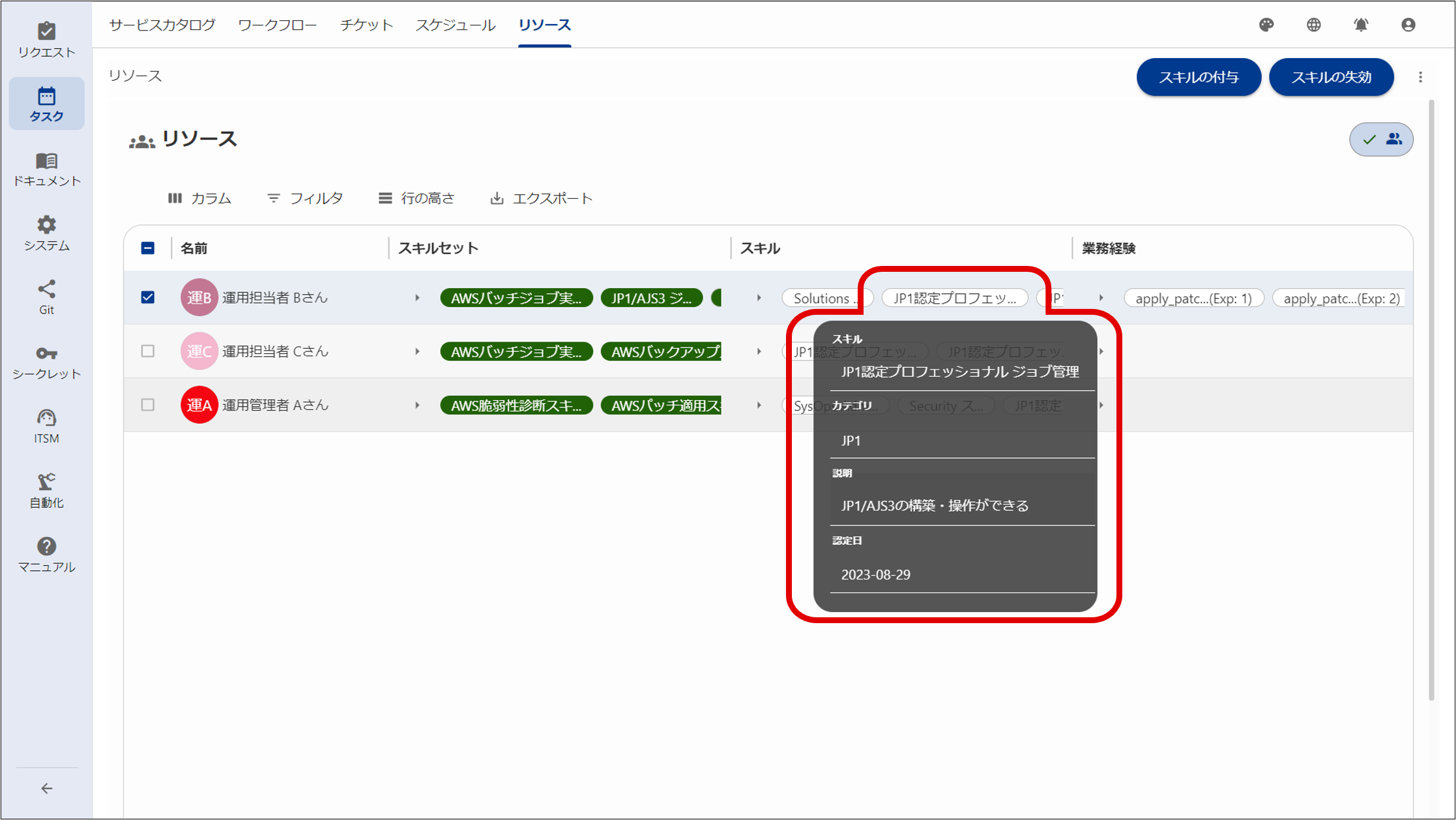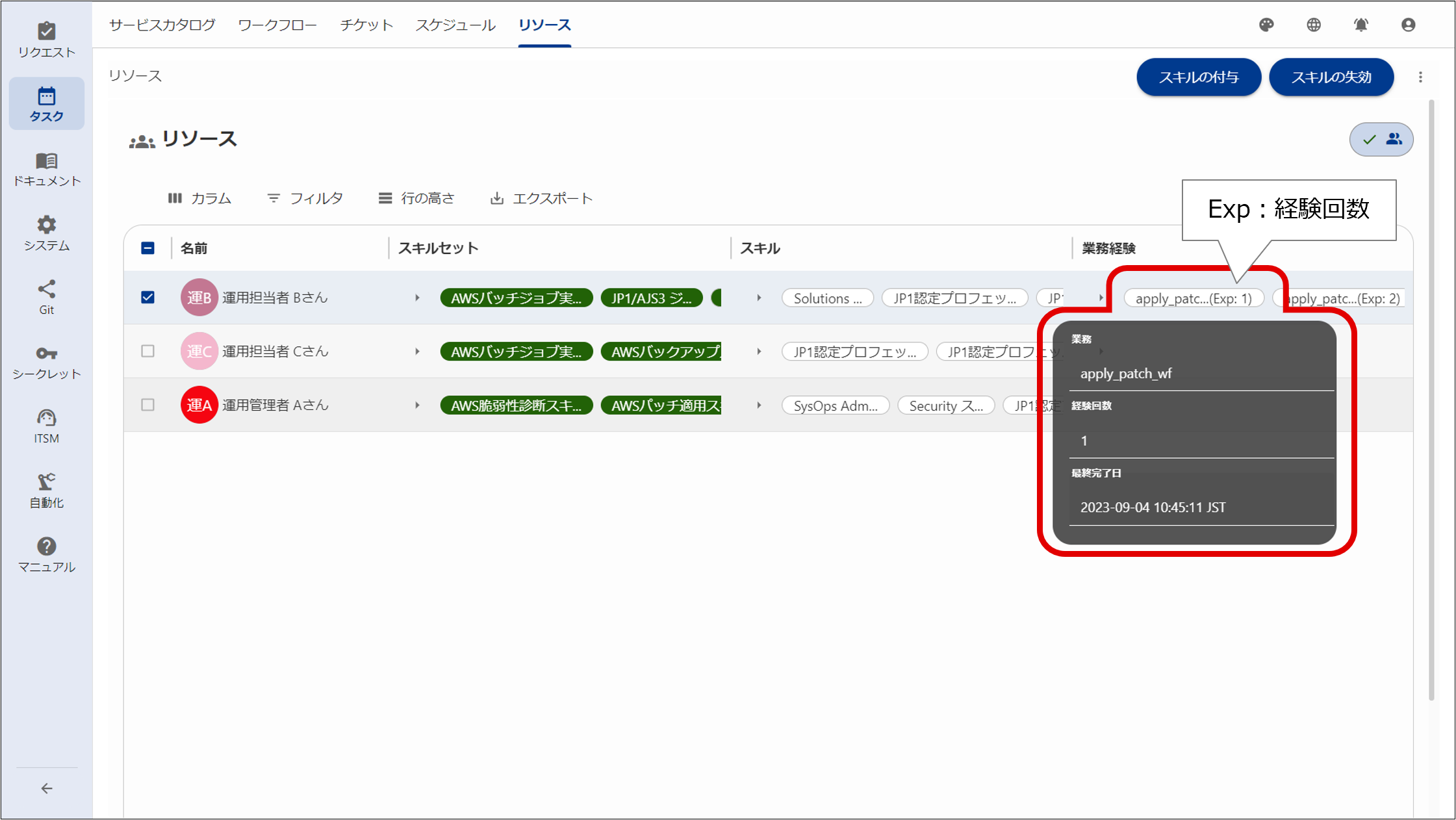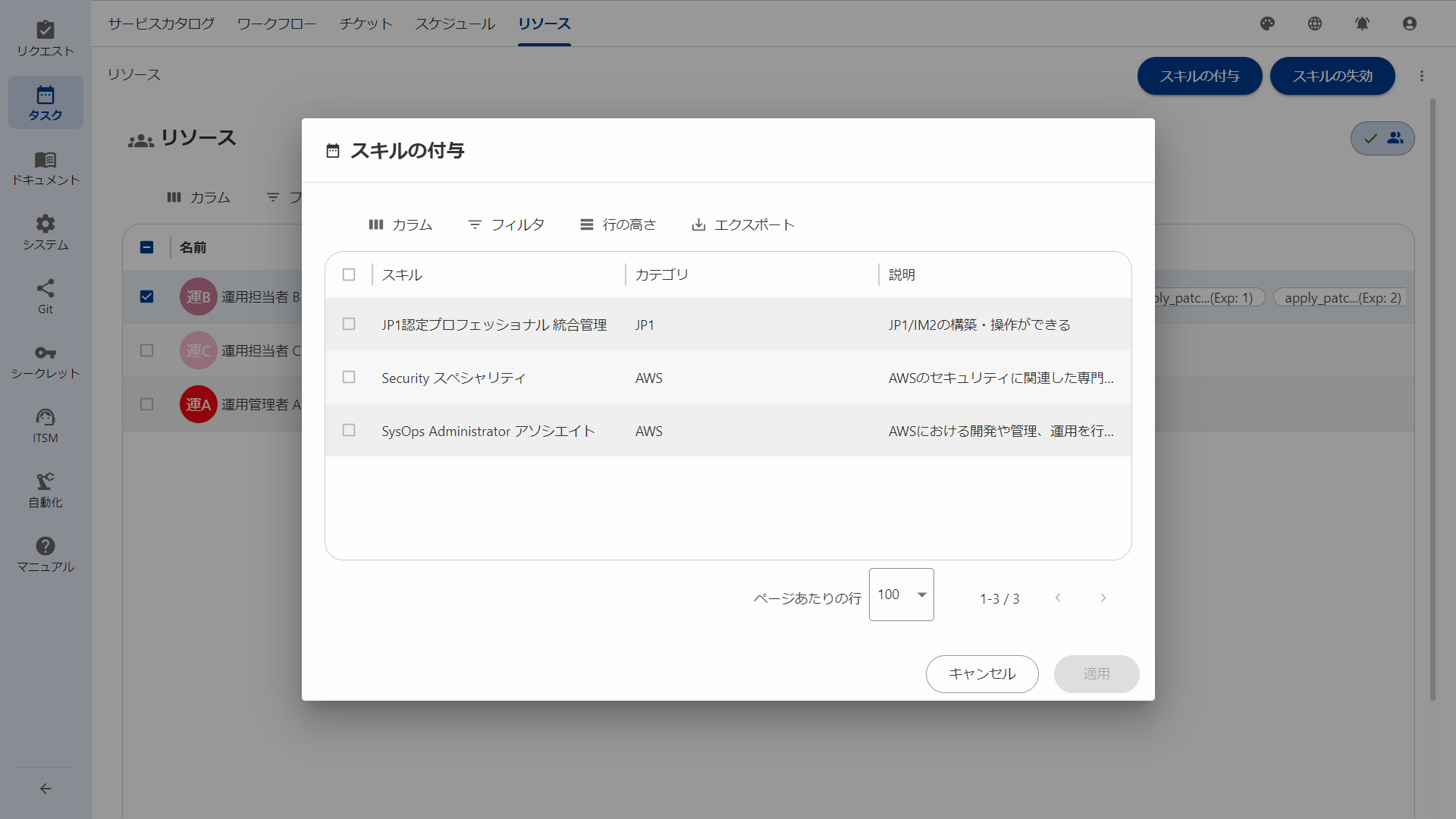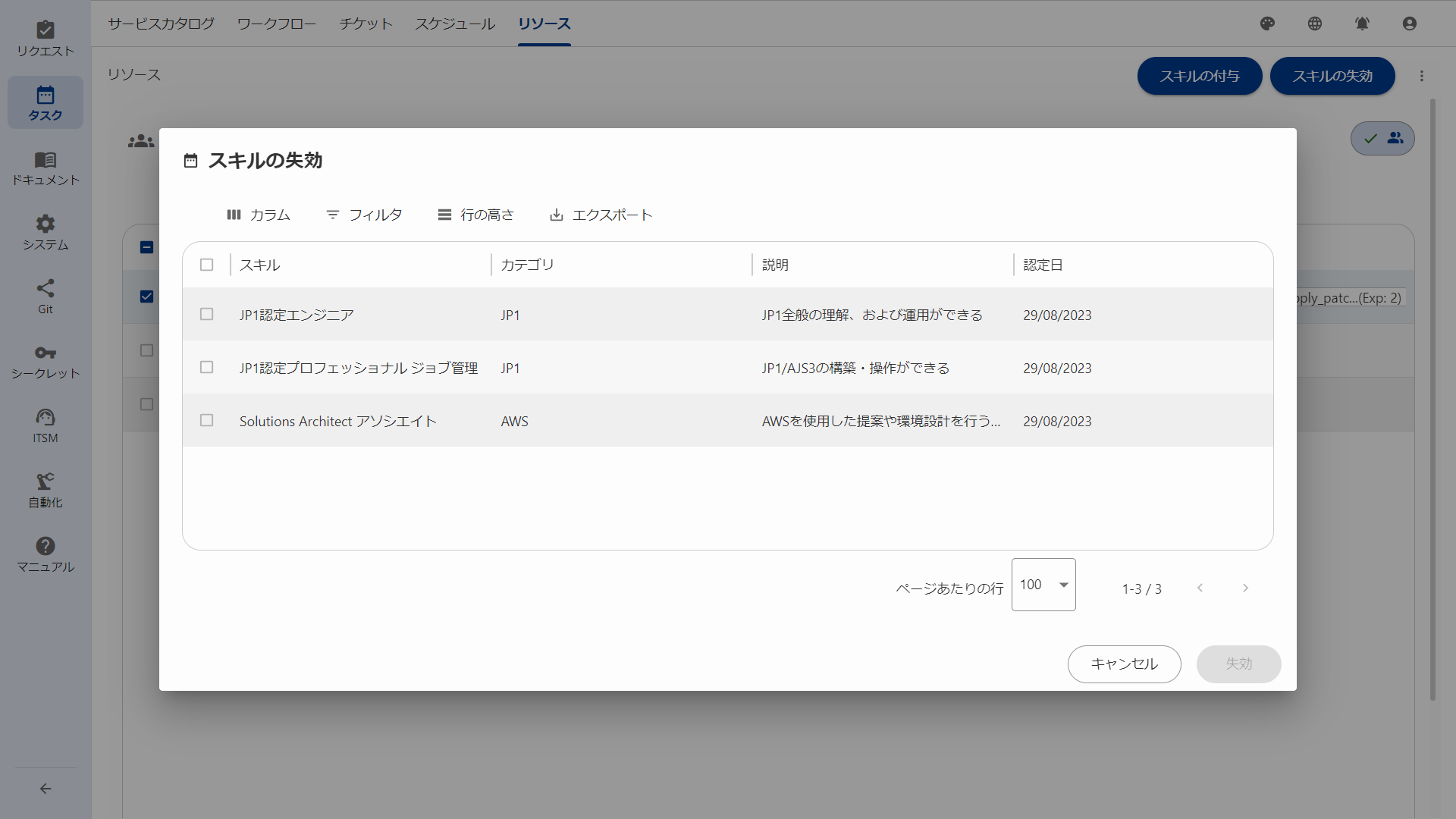3.2.5 リソース
リソースタブは、ユーザーのスキルや業務経験を一覧表示により確認することができるタブです。
また、ユーザーのスキルの付与や失効もできます。
スキル、スキルセット(スキルの組み合わせ)はYAMLで定義します。詳細については、「スキル管理」、「Skill、Skillset」を参照してください。
また、スキルやスキルセットを定義するために事前に運用に必要なスキルを整理する必要があります。詳細については、「運用に必要なスキル」を参照してください。
リソースタブは、操作ボタン(①)と、リソース一覧画面(②)で構成されます。
| 構成要素 | 説明 | |
|---|---|---|
| ① | 操作ボタン | リソース一覧のチェックボックスをチェックしたユーザーに対して操作を行えます。 スキルの付与:ユーザーにスキルを付与します。 スキルの失効:ユーザーに付与済みのスキルを失効(削除)します。 付与したスキルのレベルを変更する場合は一旦失効してから再付与してください。 |
| ② | リソース一覧 | リソースが一覧表示されます。表示される項目の詳細は「(表)リソース一覧の項目」を参照してください。 |
(1)リソース一覧画面
以下に、リソース一覧画面の説明と操作について示します。
| 項目 | 説明 |
|---|---|
 |
操作する対象を選択するためのチェックボックスです。 |
| 名前 | 自分の管理下にあるグループに所属するユーザーが一覧表示されます。 グループの表示範囲については、「ユーザー管理」を参照。 |
| スキルセット | ユーザーごとに該当するスキルセットが表示されます。 スキルセットに定義されたスキルをすべて取得している場合は緑、一部を取得している場合は白で表示されます。 スキルセットにマウスオーバーするとポップアップでスキルセットの詳細情報が表示され、スキルセットに含まれるスキルの取得済み・未取得を確認することができます。 表示イメージは、「(図)スキルセット詳細情報画面」、「(表)スキルセット詳細情報画面の項目」を参照。 |
| スキル | ユーザーごとに付与済みのスキルが表示されます。 スキルにマウスオーバーするとポップアップでスキルの詳細情報が表示される。 表示イメージは、「(図)スキル詳細情報画面」、「(表)スキル詳細情報画面の項目」を参照。 |
| 業務経験 | ユーザーごとにワークフロー単位の業務経験が表示されます。 ワークフロー内のステップを一つでも実施した場合は、経験回数としてカウントし、表示されます。(例)Exp: 6 業務経験にマウスオーバーするとポップアップで詳細情報が表示されます。 表示イメージは、「(図)業務経験詳細情報画面」、「(表)業務経験詳細情報画面の項目」を参照。 |
| 項目 | 説明 |
|---|---|
| スキルセット | スキルセット名 |
| 説明 | スキルセットの説明 |
| 認定済み | スキルセットに定義されたスキルのうち、取得済みのスキルが表示される |
| 未取得 | スキルセットに定義されたスキルのうち、未取得のスキルが表示される |
| 認定日 | スキルセットのスキルがすべて付与された日 |
| 項目 | 説明 |
|---|---|
| スキル | スキル名 |
| カテゴリ | スキルが属するカテゴリー |
| 説明 | スキルの詳細説明 |
| 認定日 | スキルが付与された日 |
| 項目 | 説明 |
|---|---|
| 業務 | ワークフローID |
| 経験回数 | ワークフロー実施回数 ワークフロー内のステップを一つでも実施した場合は経験回数としてカウントする。 |
| 最終完了日 | ワークフロー最終実施日 |
(2)スキルの付与
対象ユーザーのチェックボックスにチェックをいれると、リソースタブの操作ボタンが活性化されます。
スキルの付与をクリックすると付与が可能なスキルが「スキル名 レベル名」の形式で操作画面に表示されます。付与したいスキルにチェックを入れて適用をクリックするとスキルが付与されます。
スキルが付与されると同一スキル・別レベルのスキルは表示されなくなります。
付与したスキルのレベルを変更する場合は、一旦失効してから再付与してください。
(3)スキルの失効
対象ユーザーのチェックボックスにチェックをいれると、リソースタブの操作ボタンが活性化されます。
スキルの失効をクリックすると付与されているスキルが操作画面に表示されます。失効したいスキルにチェックを入れて失効をクリックするとスキルが失効されます。